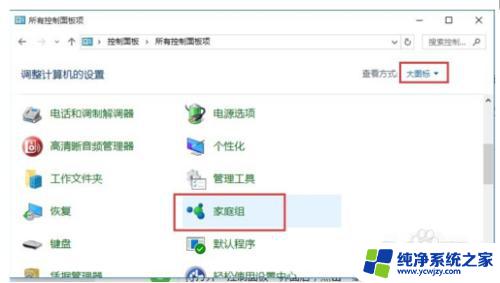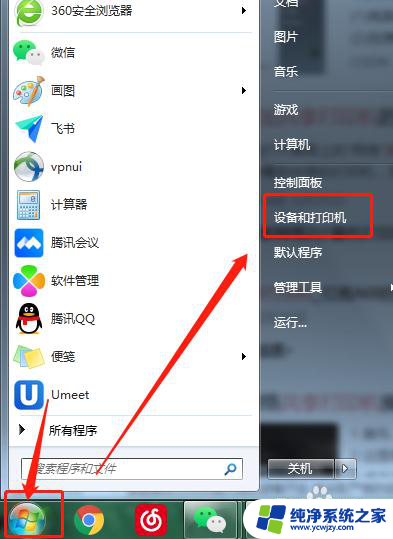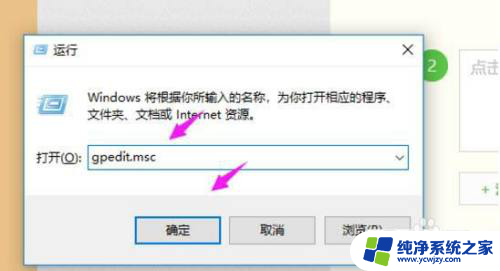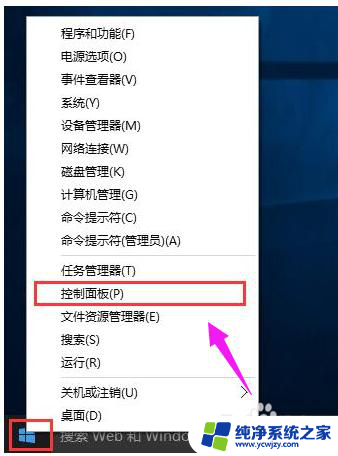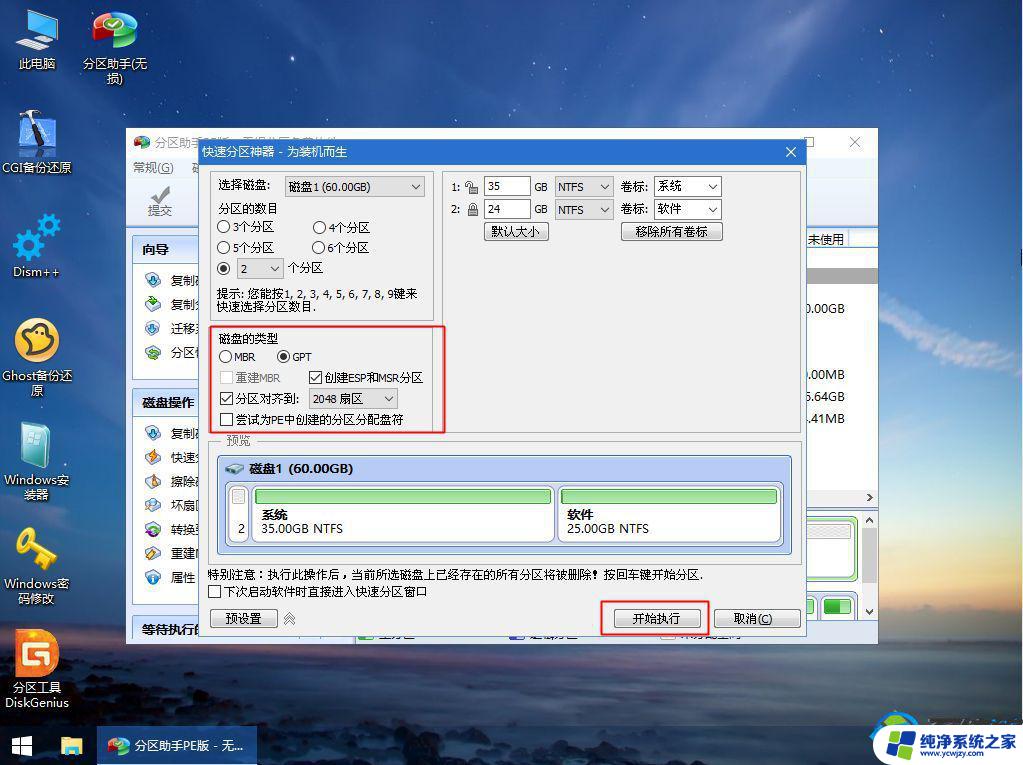win10只要一关机共享打印机就不能用了
更新时间:2024-04-20 18:05:04作者:xiaoliu
在使用Win10共享打印机时,经常会遇到一个令人头疼的问题,即只要一关机,共享打印机就无法再使用,这种情况让人感到十分困扰,尤其是在重启后发现打印机依然失效。这种问题的出现不仅影响了工作效率,还给用户带来了不必要的麻烦。针对这一问题,我们需要找到解决方法,确保Win10共享打印机能够稳定运行。
方法如下:
1、按 Win + S 组合键,打开搜索。搜索框中,输入控制面板,然后点击系统给出的最佳匹配控制面板应用;
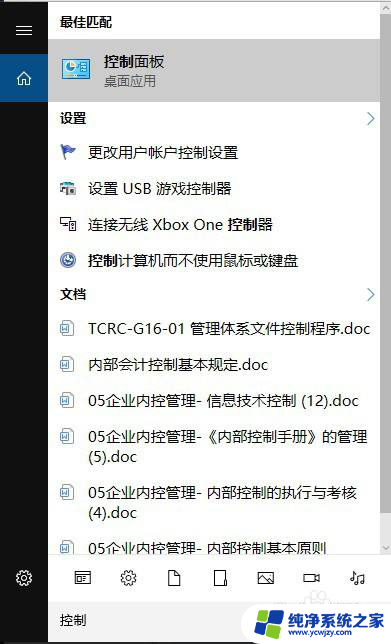
2、所有控制面板项窗口中,切换到大图标查看方式,然后点击调整计算机的设置下的凭据管理器;
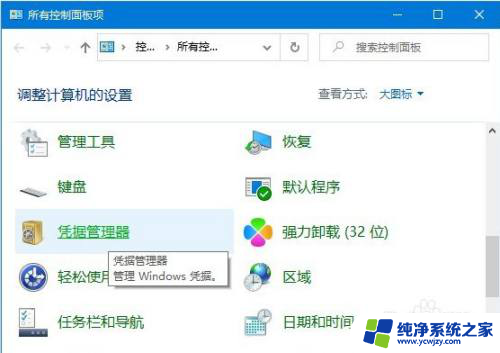
3、管理你的凭据(查看并删除你为网站、已经连接的应用程序和网络保存的登录信息),选择Windows 凭据;
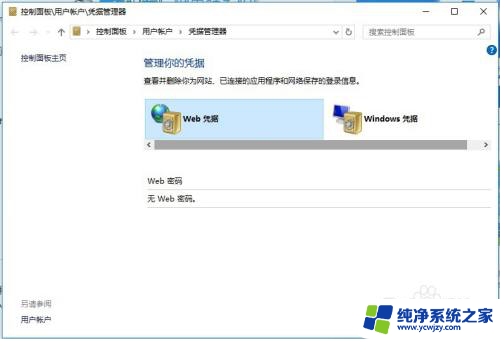
4、Windows 凭据,点击添加 Windows 凭据;

5、键入网站地址(或网络位置)和凭据,请确保你键入的用户名和密码可以用于访问该位置。输入另一台电脑的计算机名,并输入用户名密码,保存即可;
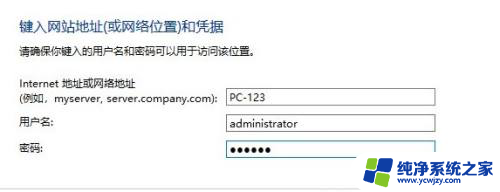
以上就是win10只要一关机共享打印机就不能用了的全部内容,有出现这种现象的用户可以尝试按照以上方法解决,希望对大家有所帮助。